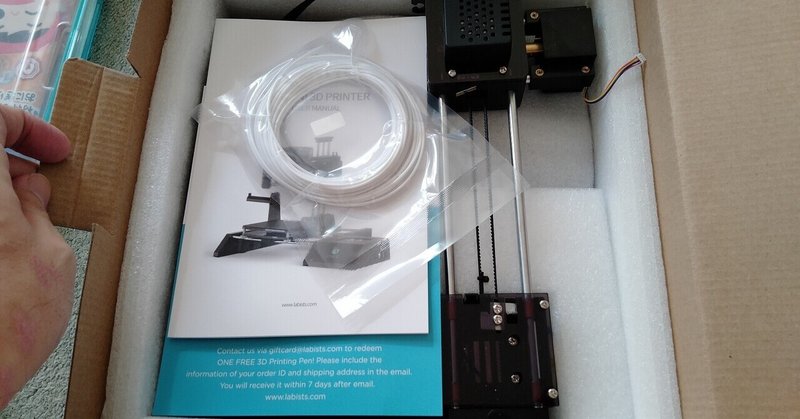
3Dプリンタを買いました -導入からテストプリントまで-
この度、何周遅れかわかりませんが、3Dプリンタを購入いたしました。そうは言っても最初からバカ高いやつを買っても、もしかすると宝の持ち腐れになるかもしれないと思っていたので、安いものを買いました。
定価だと1万弱ですが、私が買ったときには20%オフで8000円でした。8000円って普通のプリンタ買うよりも安いんじゃないかって気がしますよね。
まあ10センチ四方くらいのプリントしかできませんし、あと付属のフィラメントホルダーには250gのものしか乗りません。本当にエントリークラスの3Dプリンタです。
組み立ててテストプリント
早速開封して組み立て。組み立ては手順書通りにやればうまくいきます。ただ方向とかがわからなかったりするので、写真を見ながらやるとわかりやすいかなぁと思います。

組み立て完了。
ちなみにこのプリンタ、電源ボタンがないので電源ケーブル指しただけでパワーオンです。このへんはON/OFFスイッチが付いたタップで対応するのが一番楽かと思います。私は100均で買ったやつを使っています。

組み立てが終わると、まずはレベル調整ですね。これもマニュアルにありますが、5点のレベル調整をします。

ただこれ、4つ角のレベル調整後に真ん中をやるんですが、その時点で4つ角のレベルどうなってるんだろうと気になりました。まあ真ん中でレベル調整して、とりあえず印刷はできています。
その後、フィラメントをノズルに送るんですが、この手順に罠がありました。普通に手順通りにやっていったら、最後の注意書きに「ノズルをベースから2センチ離してからやれ」と書かれているんですよね。
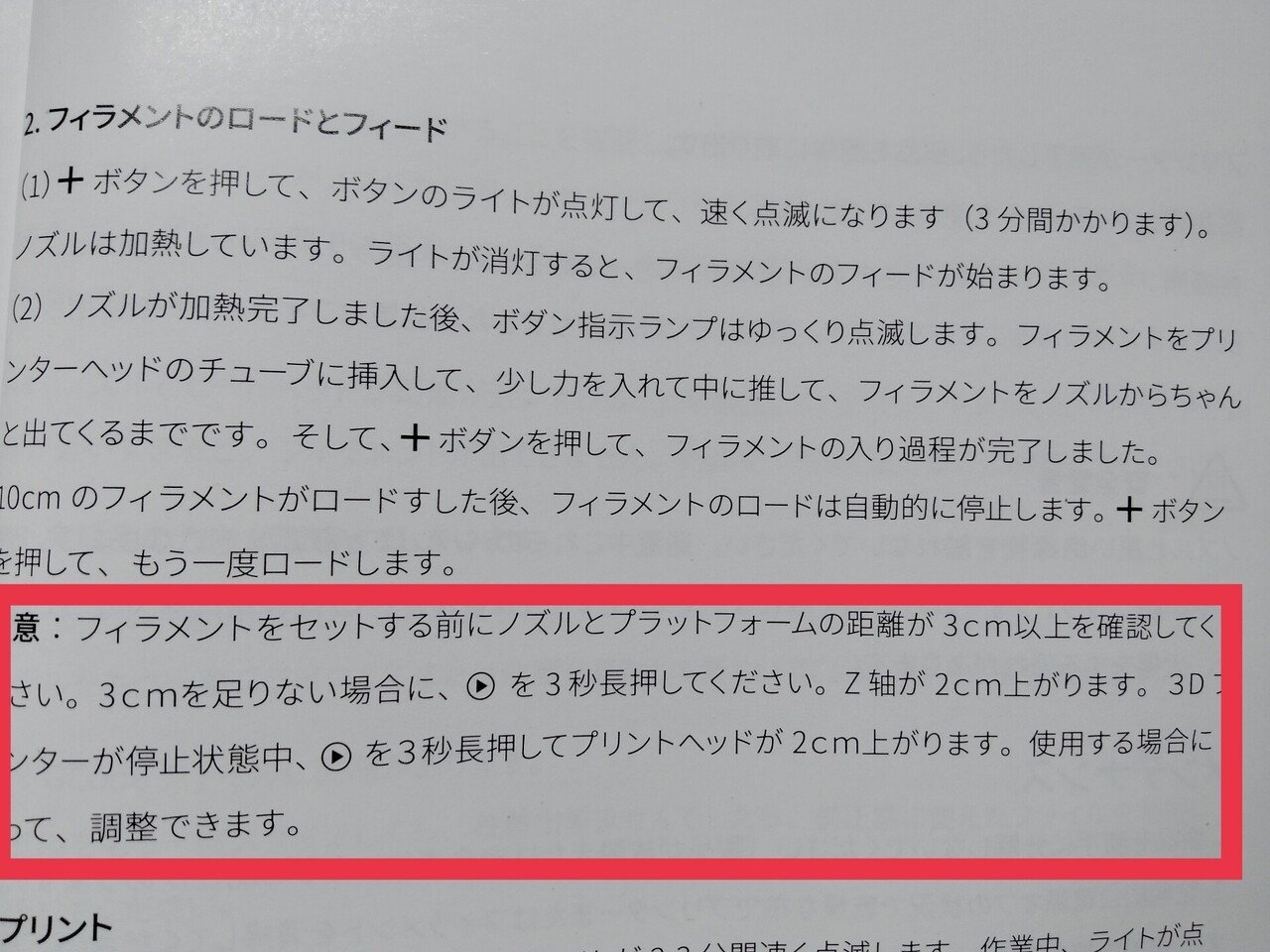
うん、もうノズルがベースについた状態でやりましたわ。ベースに軽く穴が開きました。もし同じ機種を買って初期設定する人はご注意を。

まあ気を取り直してテストプリントです。テストプリントは付属のMicroSDに入っているデータでやりました。
MicroSDをセットして、再生ボタンを押せば印刷が始まります。印刷されるデータはMicroSDのトップディレクトリにあるデータになります(複数あった場合にはどっちが印刷されるのか未確認)

まあしばらく放置していると、印刷完了です。

サンプルデータはロケットでした。まあ積層感はありますが、家でこんな立体物が印刷されるのは面白いですね。
さてさて、次はサンプルデータではなくネット上でダウンロードしたデータで、スライサー使ってスライスしてから印刷にステップアップしたいと思います。
サポートしていただけると嬉しいです。泣きます。
